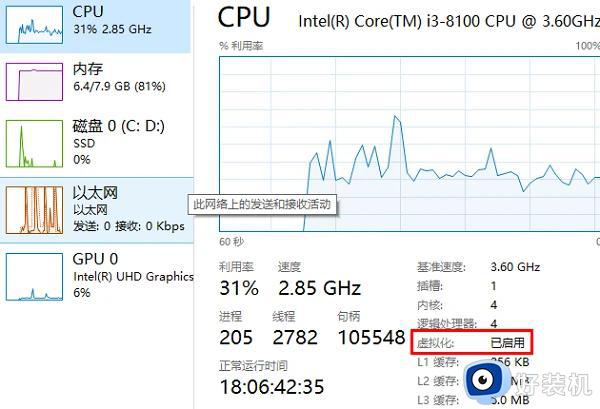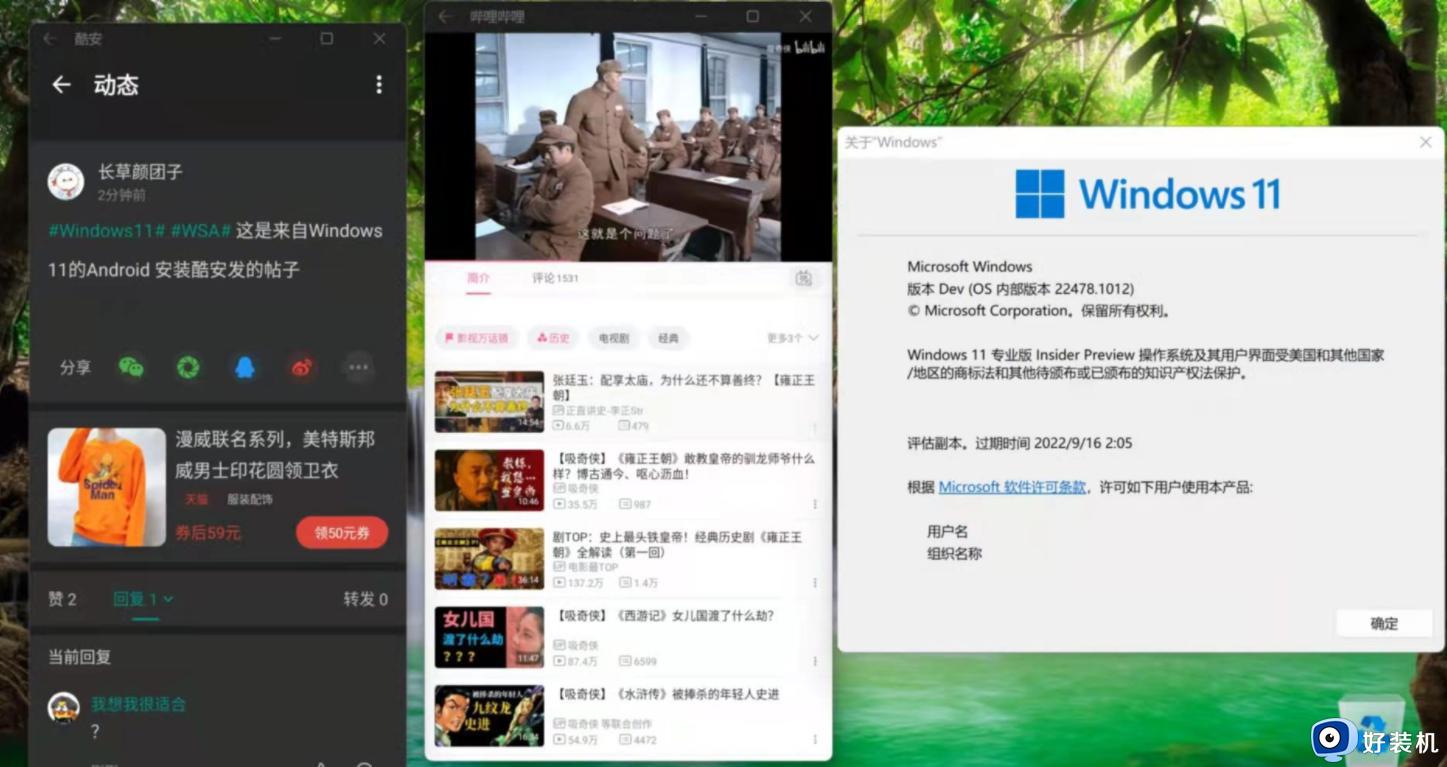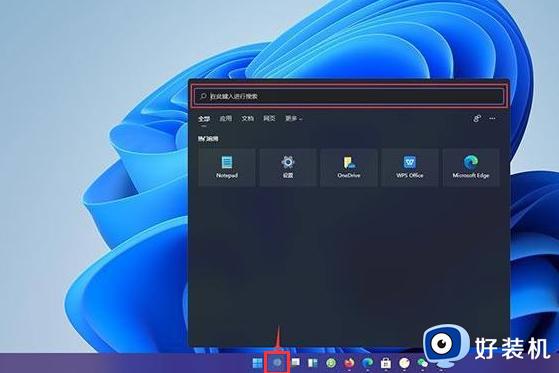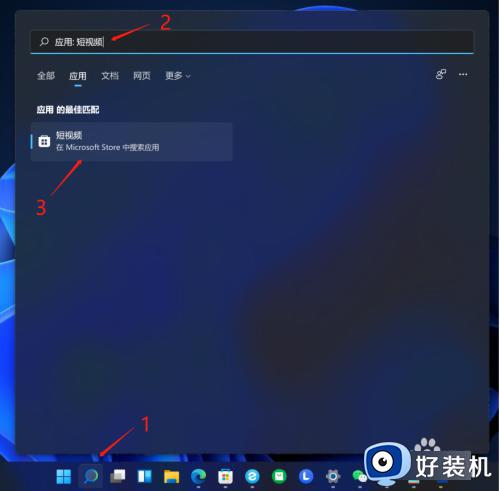电脑windows11怎么下载安卓软件 windows11如何下载安卓软件
时间:2024-07-03 10:19:38作者:xinxin
随着windows11系统的正式发布,因此用户能够直接在电脑上安装安卓软件运行,也不需要借助安卓模拟器来实现,这是因为微软给windows11系统添加了安卓子系统的缘故,能够有效解决用户的烦恼,那么电脑windows11怎么下载安卓软件呢?下面就是windows11如何下载安卓软件相关内容。
推荐下载:windows11正式版下载
具体方法:
1、首先点击win11桌面上的搜索按钮。

2、然后点击应用,以下载抖音app为例,在搜索框中输入抖音,点击搜索。

3、在搜索出来的应用界面中,找到抖音pwa并点击。

4、在抖音打开页面中,点击右上角的获取。

5、接着进入抖音下载界面,耐心等待下载安装。

6、自动下载安装完成以后,点击启动即可开启抖音电脑版体验。


这篇文章就是小编教大家windows11如何下载安卓软件相关内容了,还有不懂得用户就可以根据小编的方法来操作吧,希望本文能够对大家有所帮助。